发布时间:2020-12-10 20: 01: 41
下图是一首流行音乐的翻唱视频截图,歌名叫《Just a Dream》。视频中运用了多个镜头拼接成视频墙的剪辑手法,让人耳目一新。想尝试一下吗?用Vegas Pro就能轻松搞定。
Vegas Pro 18是一款流行的视频剪辑软件,主要用于编辑视频,添加视频特效等。下面,我就以2×2的视频墙为例,教教大家如何用Vegas Pro制作出视频墙效果。
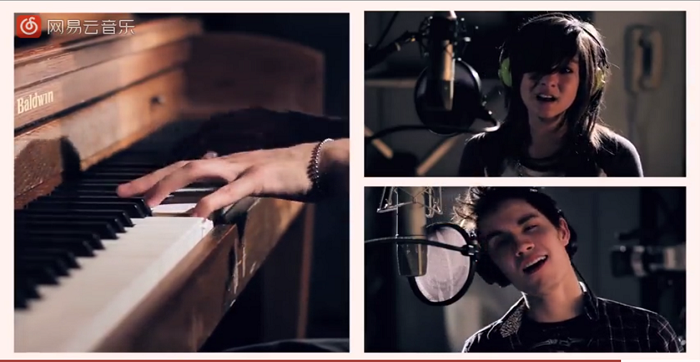
第一步,我们要导入需要拼接成视频墙的多个视频,并将它们添加到视频轨道。想要做成2×2的视频墙,我们就需要导入4个视频,当然也可以每条轨道添加多个视频。使用快捷键“Ctrl+Shift+Q”添加4条轨道,在添加视频时,注意按住鼠标右键添加并选择“仅视频”的“跨时间添加视频”。

然后将它们调节至一致的时长。当然,为了不破坏每个视频单独的节奏,我们可以在拍摄时尽可能地让它们一样长。或者我们还可以将几个视频拼接到同一轨道,使它们最终保持一致的时长。
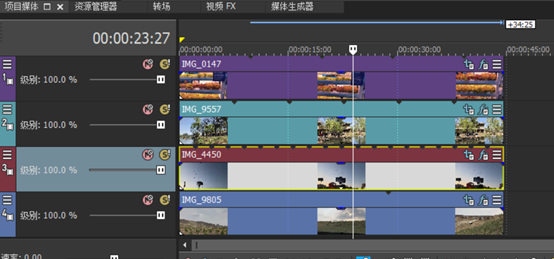
我们在项目属性中看到,视频的高度为320,宽度为568。我们可以计算出需要每个视频的高和宽,高为160,宽为284。
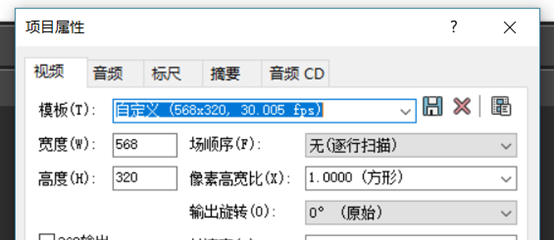
第二步,根据上面的计算结果,将每个视频截取成需要的大小。并将四个视频分别布置在工作区的四角(调节X,Y中心分别为宽,高的一半)。
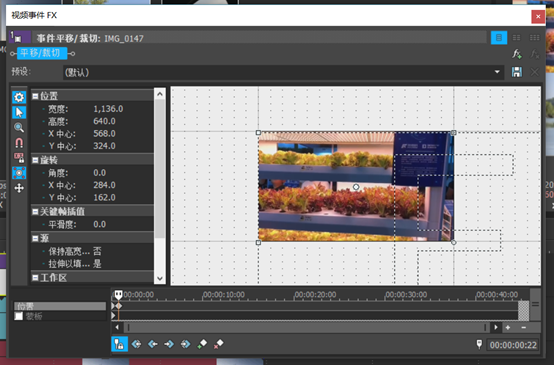
第三步,添加“VEGAS 色彩校正”函数,将4个视频的色调调整到较为接近的效果,让它们更有统一性。
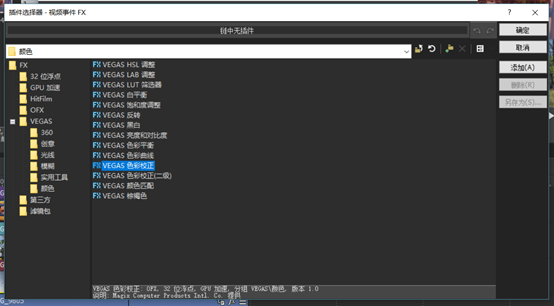
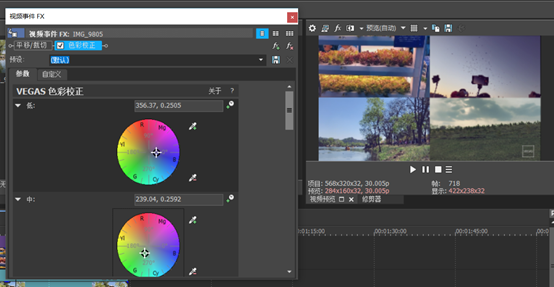
如果想让你的视频更有趣,你也可以在视频中加入一段将小画面放大的效果。跟上面一样,只是你要选择一处时间,然后将其中一个视频的宽高和位置调整成占据整个画面即可,步骤跟上面一样。当然,你也可以自由发挥,创造出更多有趣的视频墙特效。怎么样,学会了吗?想要了解视频编辑软件-VEGAS的更多实用工具功能,请持续关注Vegas中文官网吧。
展开阅读全文
︾